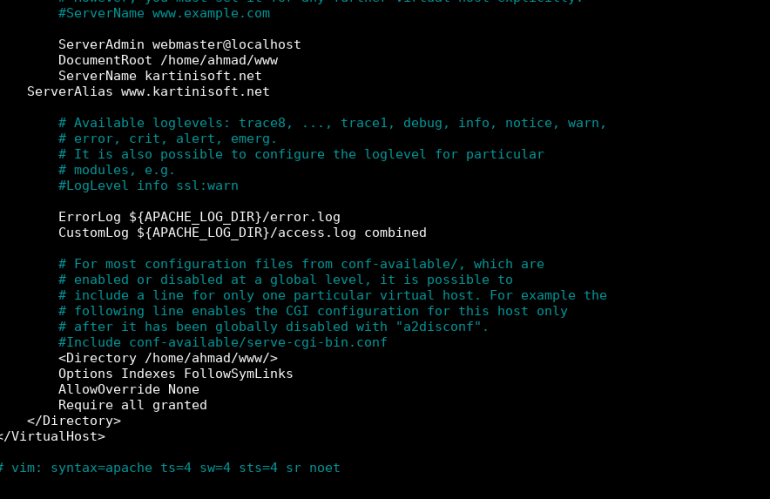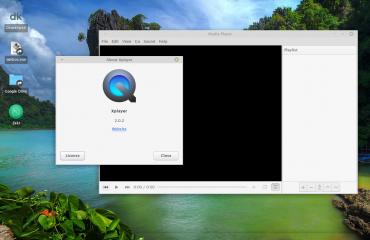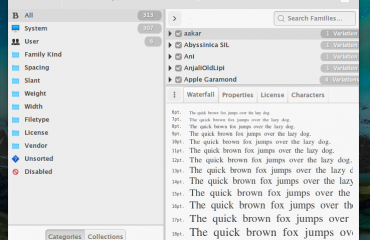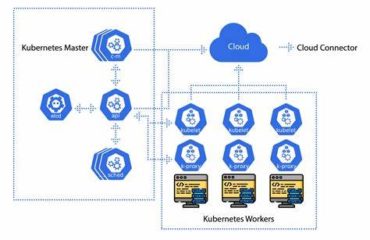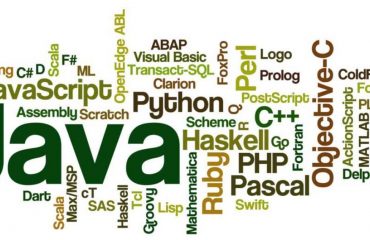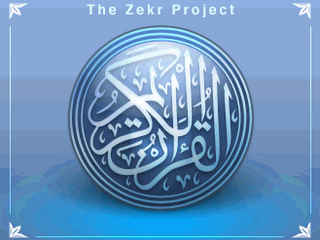Langkah 1. Persiapan
Sebelum kita membuat virtual hostnya pastikan apache servernya sudah terinstall dengan benar ya gaess!! , jika belum sebaiknya ikuti langkah menginstall server apache Debian linux .
Langkah 2. Menyiapkan Direktori Virtual Host
Secara default tempat penyimpanan data-data website di Apache, ada di dalam direktori /var/www/html , makan kita perlu membuat sebuah folder baru untuk meyimpam virtual hostnya nanti sebagai contoh disini saya membuatnya di /home/user/www. Maka perintahnya sebagai berikut :
$ mkdir /home/user/www
Langkah 3. Mengubah Hak Akses dan Permission dari Direktori
Untuk memberi akses Permissions direktori kita ikuti perintah ini :
$chown -R $USER:$USER /home/user/www/
Untuk memberi akses hak akses direktori kita ikuti perintah ini :
$chmod -R 775 /home/user/www
Langkah 3. Memberikan konten pada Direktori
Supaya nanti jika diakses virtual host nya tidak kosong maka perlu diisi atau memberikan konten pada direktori virtual hostnya , minimal ada file index.html didalamnya. Sebagai contoh ikuti langkah dibawah ini :
Masuk ke direktori virtual hostnya :
$cd /home/user/www
buat file bernama index.html :
$ touch index.html
$ nano index.html
kemudian salin kode dibawah ini rubah sesuai kebutuhan :
<!DOCTYPE html>
<html>
<body>
<h1>Selamat!!!</h1>
<p>Pengaturan Virtual Host Berhasil.</p>
</body>
</html>Lalu simpan menggunakan perintah Ctrl+X tekan Y dan tekan ENTER.
Langkah 4: Buat File Virtual Host Baru
Apache memiliki Virtual Host default bernama 000-default.conf , untuk kesempatan ini saya contohkan membuat virtual host bernama kartinisoft.net maka file konfigurasinya kita beri nama kartinisoft.net.conf .
Salin isi file 000-default.conf ke dalam file kartinisoft.net.conf menggunakan perintah berikut:
$ sudo cp /etc/apache2/sites-available/000-default.conf /etc/apache2/sites-available/kartinisoft.net.conf
kemudian masuk ke direktori file konfigurasi yang sudah di buat tadi dengan perintah :
$ cd /etc/apache2/sites-available/
buka file konfigurasi yang sudah dibuat tadi dengan perintah :
$sudo nano kartinisoft.net.conf
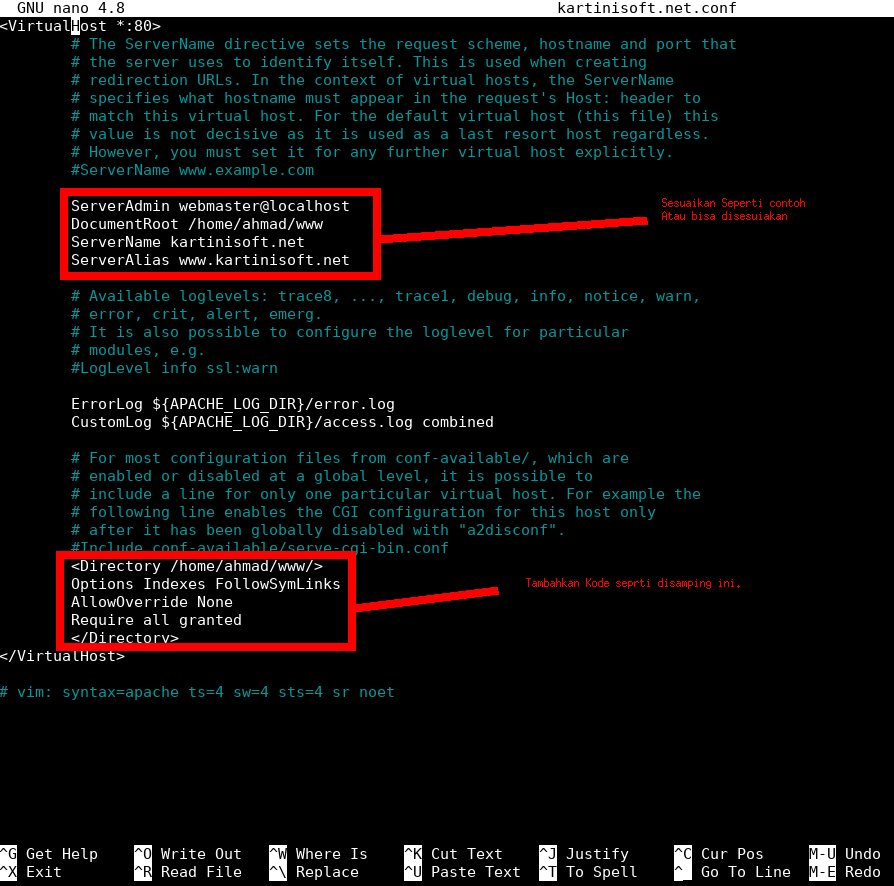
Lalu simpan menggunakan perintah Ctrl+X tekan Y dan tekan ENTER.
Berikut ini ranngkuman perubahan akhir dari isi file kartinisoft.net.conf. Anda bisa menyalin file di bawah ini ke dalam file .conf Anda sendiri .
<VirtualHost *:80>
ServerAdmin webmaster@localhost
DocumentRoot /home/ahmad/www
ServerName kartinisoft.net
ServerAlias www.kartinisoft.net
ErrorLog ${APACHE_LOG_DIR}/error.log
CustomLog ${APACHE_LOG_DIR}/access.log combined
<Directory /home/ahmad/www/>
Options Indexes FollowSymLinks
AllowOverride None
Require all granted
</Directory>
</VirtualHost>Langkah 5: Mengaktifkan File Konfigurasi Virtual Host
Untuk mengaktifkan file konfigurasi kartinisoft.net.conf yang sudah dibuat sebelumnya menggunakan perintah a2ensite. Berikut ini perintah lengkapnya. Dan pastikan anda sudah berada di direktori /etc/apache2/sites-available/
$sudo a2ensite kartinisoft.net.confKemudian nonaktifkan file konfigurasi default Apache yang ada di file 000-default.conf. Gunakan perintah berikut.
$sudo a2dissite 000-default.confLangkah 6: Cek Hasil Konfigurasi
untuk melihat hasilnya anda perlu me-restart Apache. Berikut perintah untuk me-restart Apache.
$sudo systemctl restart apache2Sebelum mengecek hasil dengan domain lokal anda , perlu ditambahkan konfigurasi pada file host caranya sebagai berikut .
$sudo nano /etc/hostsTambahkan file konfigurasi pada hosts seperti contoh dibawah ini :
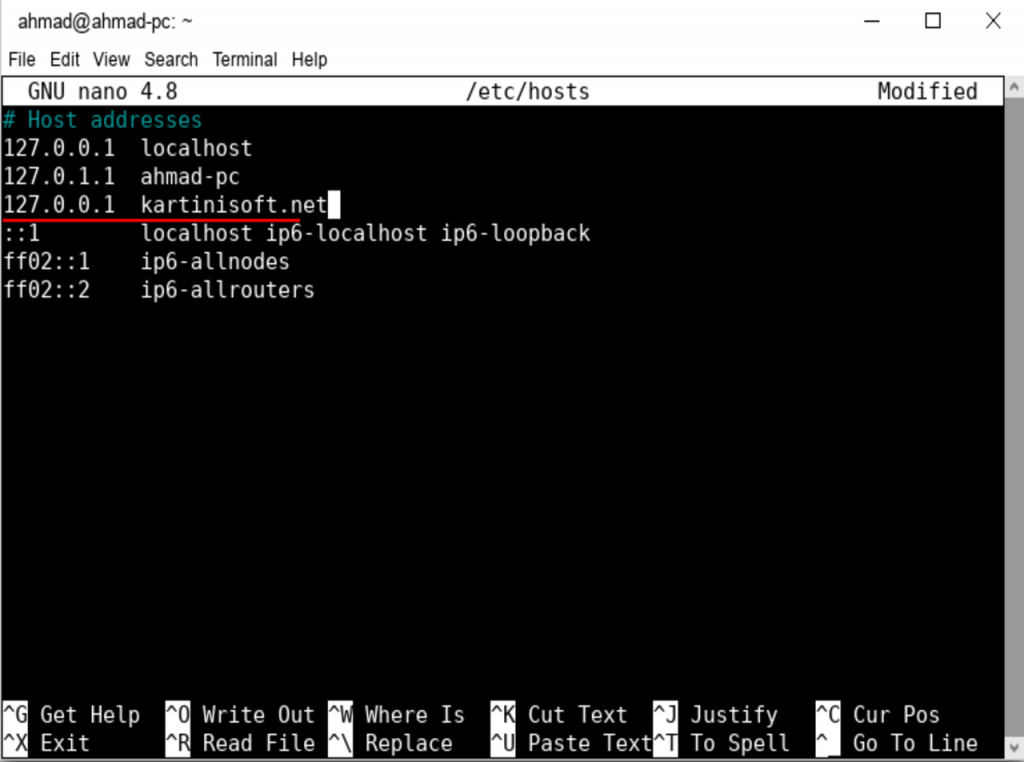
Kemudian anda dapat mengakses domain yang telah ditambahkan di dalam ServerName Virtual Host melalui browser . Jika muncul tampilan seperti gambar di bawah ini, otomatis konfigurasi Anda berhasil.
Selamat!!!
Pengaturan Virtual Host Berhasil.